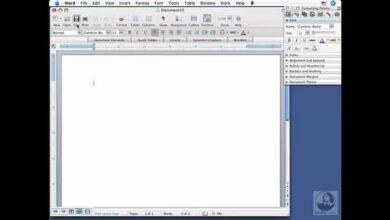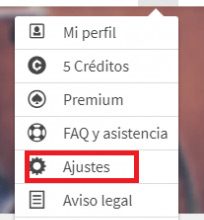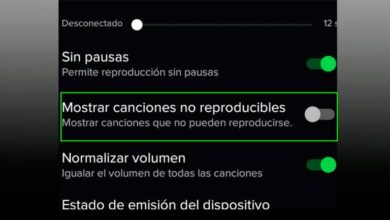Comment définir facilement les marges d’impression dans Firefox?
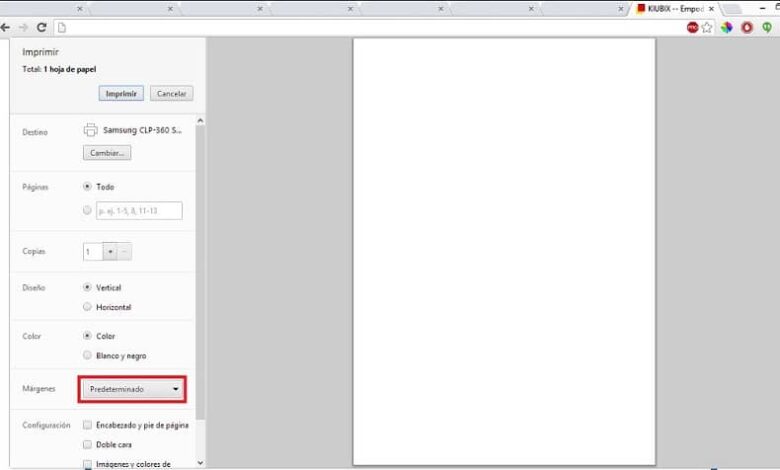
Lors de l’impression de pages à partir du navigateur Mozilla , vous pouvez trouver différentes erreurs d’inadaptation, d’où la nécessité de configurer les marges d’impression dans Firefox, pour corriger tout problème lié aux dimensions.
Dans le même temps, vous pourrez afficher d’autres erreurs liées à l’action d’impression d’un site Web ou d’un PDF, tout cela peut être résolu en apportant les modifications pertinentes de la configuration du navigateur ou en mettant à jour votre navigateur vers la dernière version , et si vous continuez à lire, vous découvrirez comment.
Ajuster la taille des marges d’impression dans Firefox
Si vous avez déjà téléchargé la version la plus récente de Firefox , vous devez ouvrir le navigateur en double-cliquant sur le raccourci du bureau, dans la barre des tâches ou dans le menu des applications Windows.
Lorsque la fenêtre du navigateur apparaît, vous devez vous rendre dans la section des paramètres du logiciel en appuyant sur sur le panneau en haut à droite, où vous sélectionnerez l’option «Fichier» puis sur «Mise en page».
Cette dernière action ouvrira une unité différente, dans celle-ci vous verrez différentes alternatives, parmi lesquelles vous en choisirez une avec l’instruction «Marges et en-tête / pied de page «, à partir de laquelle vous pourrez configurer les marges d’impression dans Firefox.
Ensuite, les champs correspondant à chacun des côtés de la page d’impression (haut, bas, gauche et droite) seront affichés que vous devrez ajuster à votre convenance. Ensuite, cliquez sur «OK» pour enregistrer les modifications apportées.
Comment savoir si j’utilise la mesure de marge correcte?
Imprimer les mesures de marge dans Firefox. En général, ils sont adaptés à la tâche que vous allez donner ou au type de format que vous souhaitez obtenir. Mais, d’un autre côté, il existe également une mesure idéale pour une utilisation standard.
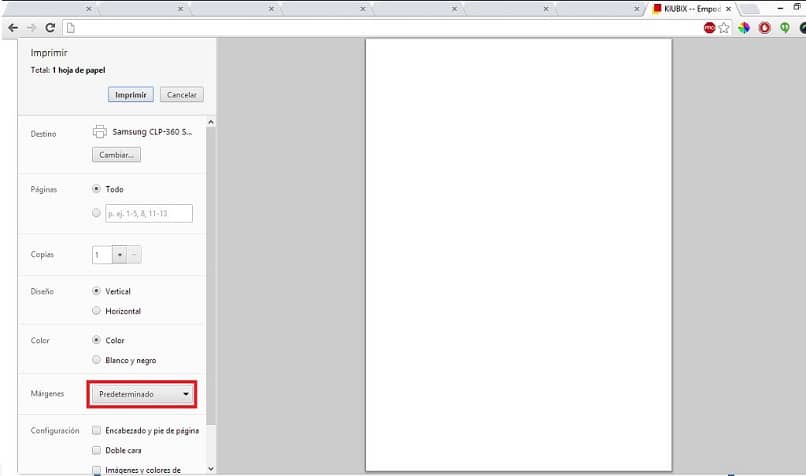
Cela dit, il existe des valeurs qui peuvent vous offrir un cadrage correct de la page ou du PDF que vous souhaitez imprimer, ce sont généralement 0,5 pouce de chaque côté, ce qui équivaut à 12,7 mm.
Une fois que vous avez changé les valeurs, vous devez retourner à la fenêtre d’aperçu et sélectionner «Imprimer», de cette façon, vous verrez les proportions de la page sur la feuille d’impression et vérifier si elle a les mesures correctes.
Autres erreurs d’impression dans Firefox
Outre le décalage des marges, Firefox peut également présenter d’autres erreurs d’impression lors de l’exportation d’une page de l’état numérique vers l’état physique sur papier. Heureusement, il existe de nombreuses façons de remettre le programme en marche.
Réinitialiser les paramètres de l’imprimante dans le navigateur
Beaucoup de ces problèmes survenus dans Firefox peuvent être résolus en réinitialisant les paramètres de l’imprimante dans le navigateur et si vous avez une connexion Internet lente, il peut être difficile d’entrer ici pour améliorer la vitesse de Firefox. Ensuite, il vous suffit d’écrire dans la barre d’URL la déclaration suivante «about: config» puis d’appuyer sur «Entrée».
Un message apparaîtra alors avant de vous avertir des risques, que vous devez accepter pour continuer. Par conséquent, tapez «print_printer» dans la barre de recherche de Firefox.
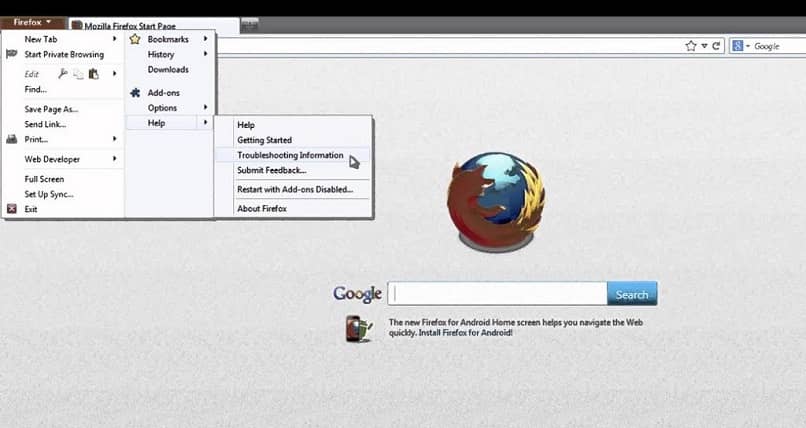
Ce champ apparaîtra en conséquence sur l’écran du navigateur, pour restaurer les paramètres de l’imprimante. Vous devez le sélectionner avec le clic droit et choisir l’option «Réinitialiser».
Pour que ce paramètre prenne effet, vous devez vous déconnecter complètement de Mozilla et vous reconnecter. Une fois cette étape terminée, retournez sur le site que vous vouliez imprimer et réessayez. Mais si cela n’a eu aucun effet, cliquez ici pour une explication plus détaillée.
Réinitialiser les paramètres d’impression
Si l’étape précédente n’a pas fonctionné, il n’y a pas d’autre alternative que de réinitialiser les paramètres par défaut. Pour cela, il est bon de savoir comment cela fonctionne et comment configurer Firefox. De cette façon, vous pourrez résoudre tout autre problème que le cadrage des marges d’impression dans Firefox.
Vous devez d’abord entrer dans le dossier du profil utilisateur, en entrant dans «Aide» > «Informations pour résoudre les problèmes» qui ouvrira une nouvelle fenêtre, où vous pourrez identifier l’option «Ouvrir le dossier».
Maintenant, enregistrez une copie du fichier «prefs.js» avant de l’exécuter avec un éditeur de texte, puis supprimez toutes les lignes commençant par «Print_». Enregistrez toutes les modifications apportées au fichier et ouvrez Firefox pour vérifier que le problème a été résolu.